C4D-建模-智能音箱案例图文教程发布时间:2021年11月29日 08:00
虎课网为您提供C4D版块下的C4D-建模-智能音箱案例图文教程,本篇教程使用软件为C4D(R19),难度等级为中级拔高,下面开始学习这节课的内容吧!
本节课讲解【C4D软件】产品建模与渲染-音箱案例(上),课程目的:结合所讲内容,建模出音箱模型,课程重点;硬化边缘的方法,以及克隆工具的运用,课程难点:如何将布线与克隆生成器结合使用。
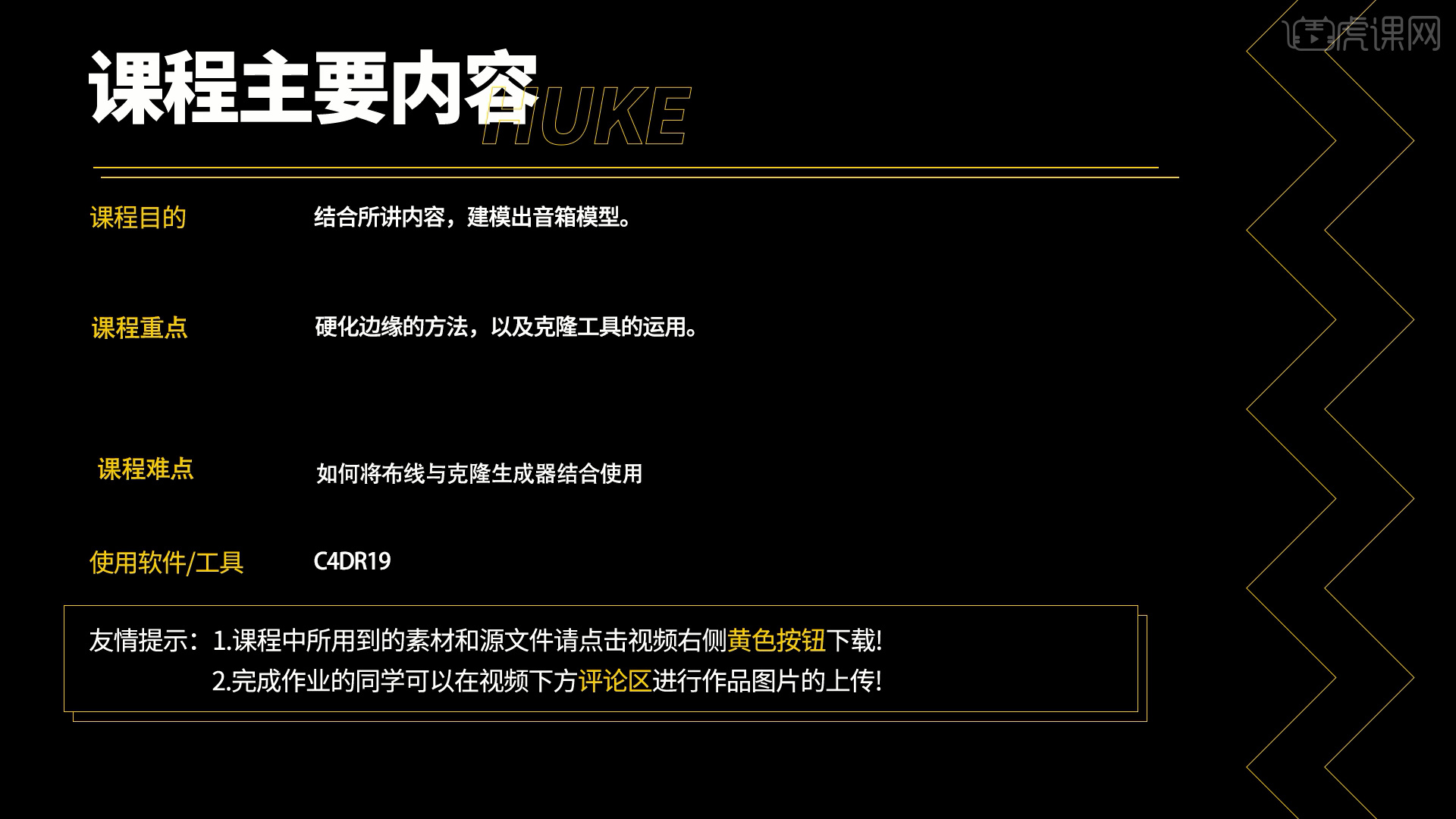
学完本课内容后,同学们可以根据下图布置的作业,在视频下方提交作业图片,老师会一一解答。
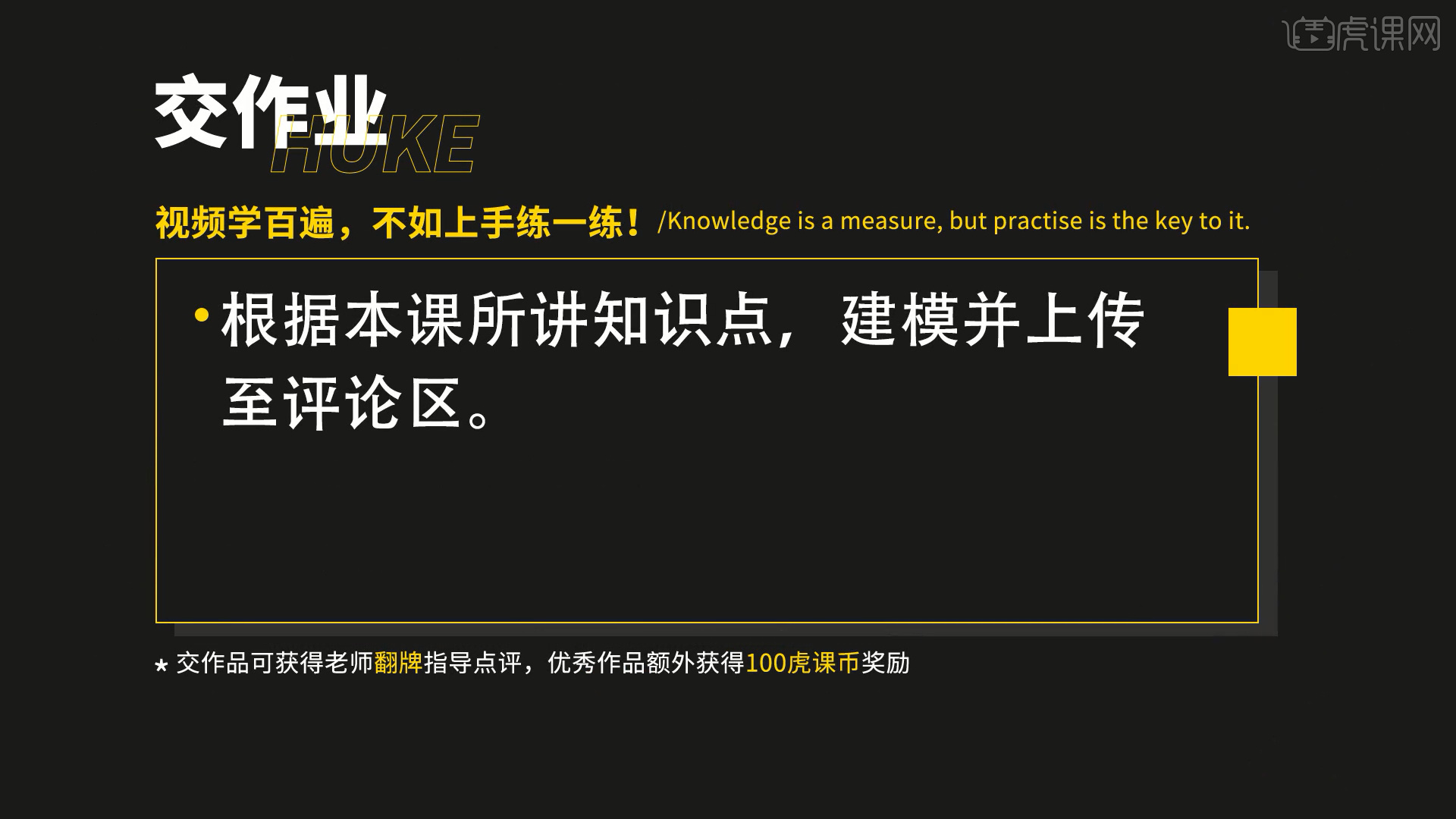
那我们开始今天的教程吧。
1、打开软件这里我们使用到的是【C4D R19】的版本,在【设置】面板中,我们进入到【视窗】将准备好【贴图】文件载入进来,然后调整【不透明度】的数值,具体如图示。
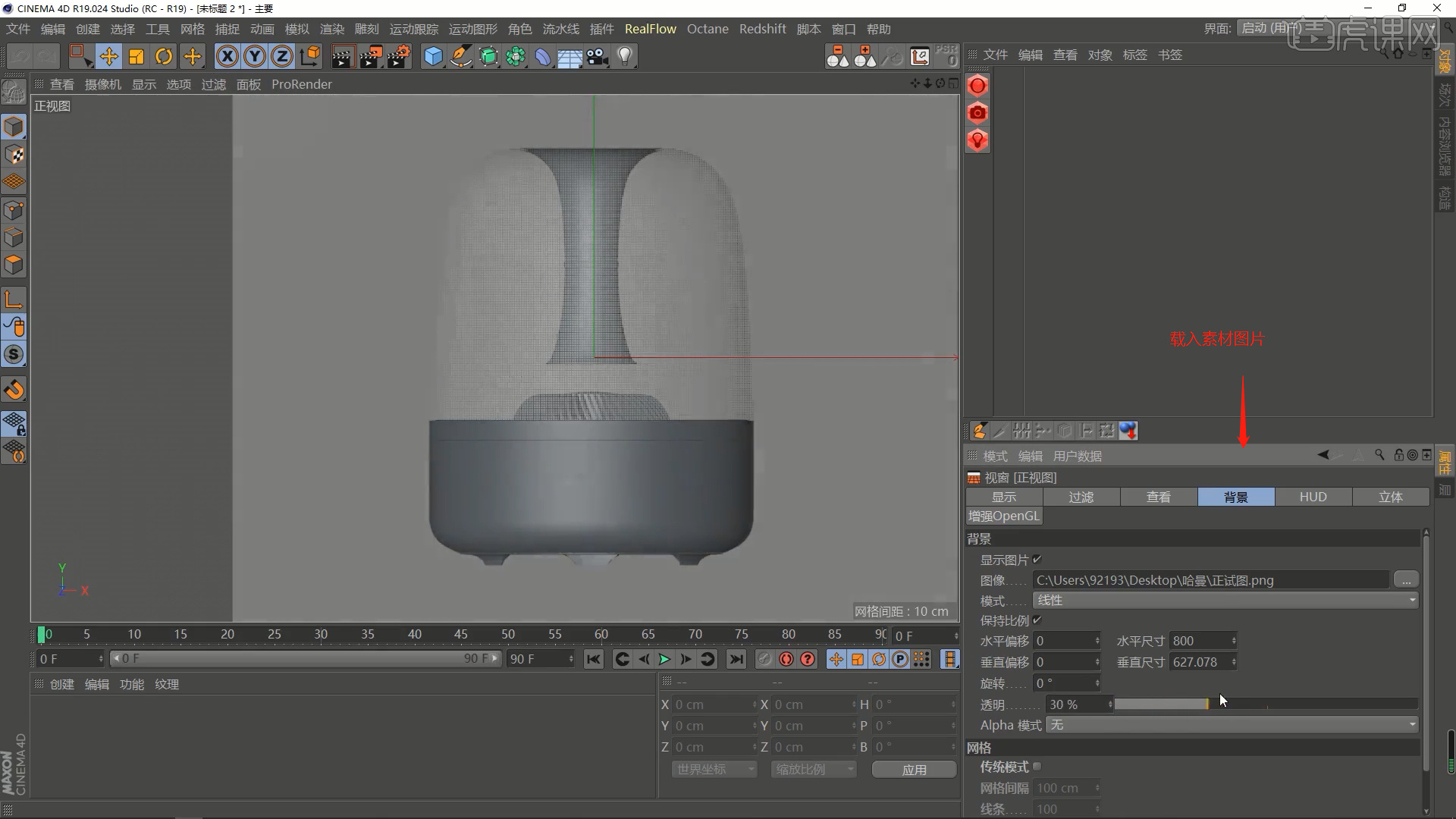
2、在【工具栏】中找到【样条线】工具,使用【画笔】工具参考图片来绘制一个路径,具体如图示。
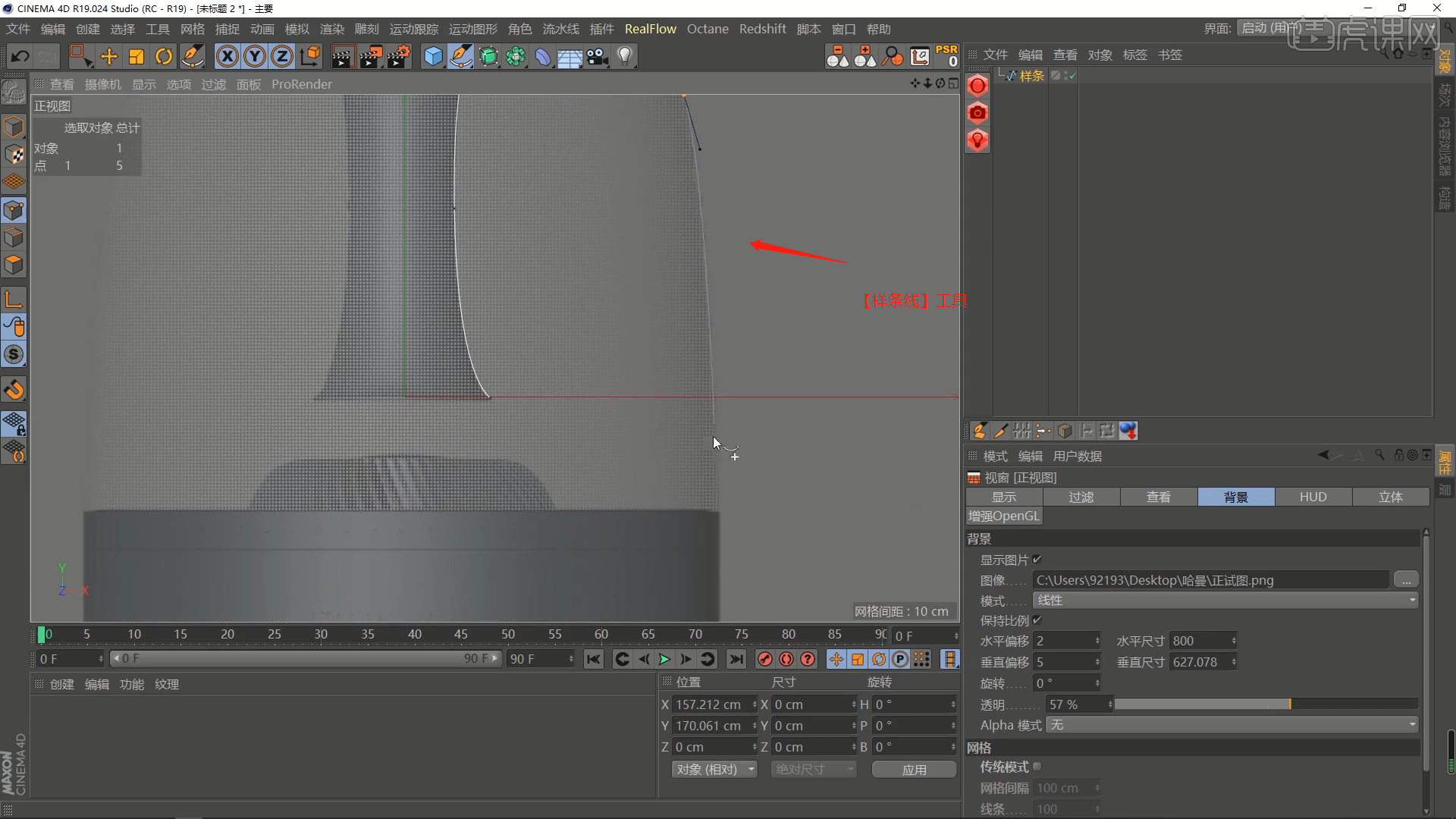
3、选择绘制好的样条线,在效果器中点击【旋转】效果,将模型转为实体模型,具体如图示。

4、选择【旋转】对象,右键鼠标找到【当前状态转对象】的效果,具体如图示。
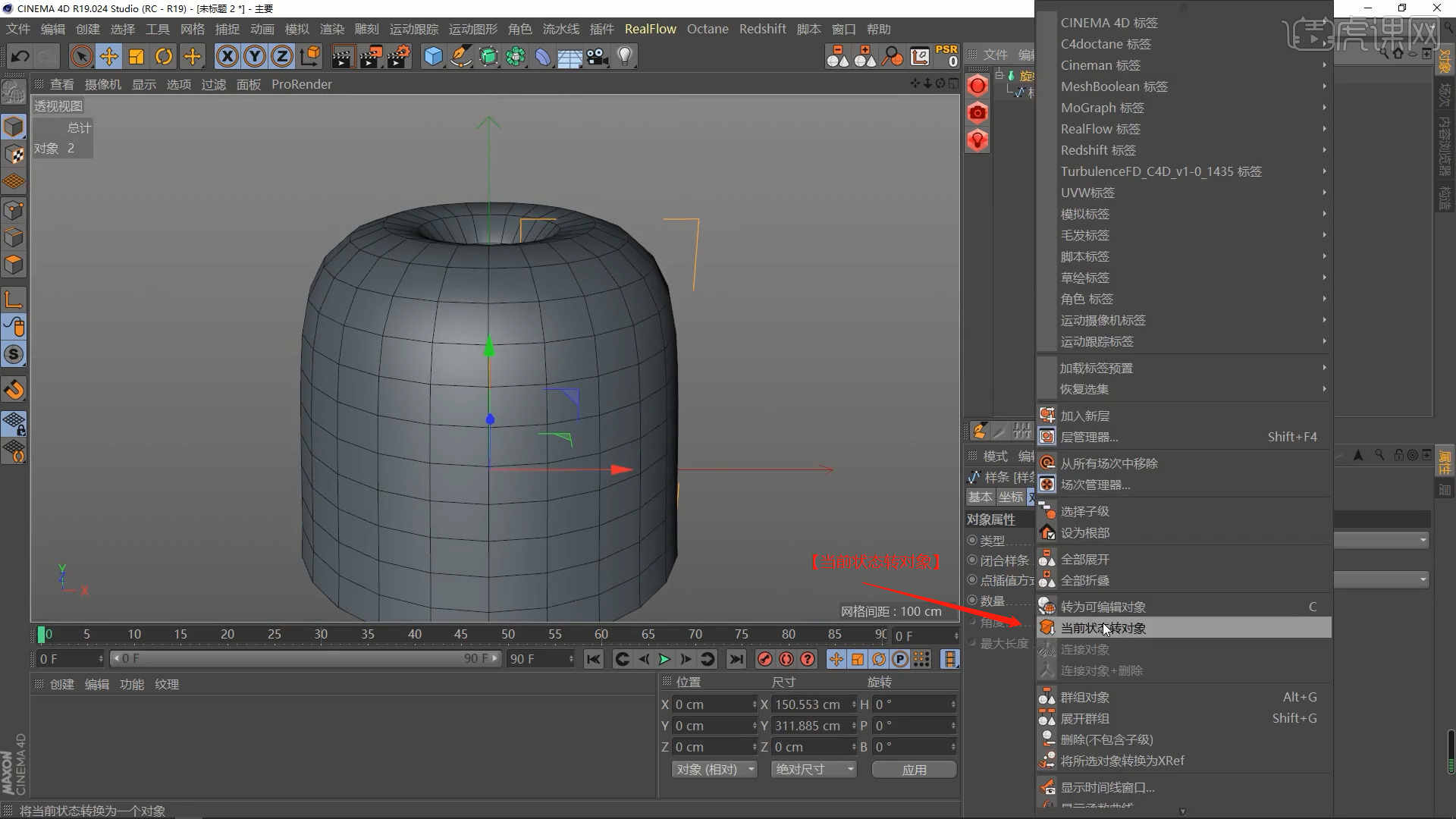
5、选择模型文件,然后在【工具栏】中,我们找到【细分曲面】效果器,查看一下模型的效果,具体如图示。

6、调整完成后,右键鼠标找到【循环切割】效果(快捷键:K-L),在模型上增加新的线条,具体如图示。

7、新建一个【几何体】对象中的【立方体】,然后进行【塌陷】的调整(快捷键:C),选择模型,在【面】模式下,使用【移动+挤压】进行形状的变化,具体如图示。

8、选择绘制好的模型,在【线】模式下,选择部分的线进行一个【倒角】的调整,具体如图示。

9、新建【几何体】对象中的【管道】,选择【黄色】的小点,调整它的尺寸,具体如图示。

10、进行【塌陷】的调整(快捷键:C),调整完成后,右键鼠标找到【循环切割】效果(快捷键:K-L),在模型上增加新的线条,具体如图示。

11、选择调整好的【挤压】效果器添加【克隆】效果,在面板中来调整【克隆】的数量信息,具体如图示。

12、选择制作好的模型,然后在效果器中添加一个【FFD】效果器给球体,调整一下它的形状,具体如图示。

13、在【工具栏】中我们找到【文本】效果,输入文字,然后调整一下字体的样式,具体如图示。

14、调整完成后在效果器中添加【挤出】的效果器,这里我们在【封顶】中调整它的【圆角封顶的数值】,

15、在效果器中添加一个【扭曲】的效果进来,添加完后在【对象】面板中将它的【强度】数值,具体如图示。

16、选择模型,在【面】模式下,选择部分的面点击【选择-设置选集】效果,具体如图示。

17、本课作业内容具体如图所示,同学们不要忘记提交作业哦。

18、最终效果如图示。

以上就是C4D-建模-智能音箱案例图文教程的全部内容了,你也可以点击下方的视频教程链接查看本节课的视频教程内容,虎课网每天可以免费学一课,千万不要错过哦!


















